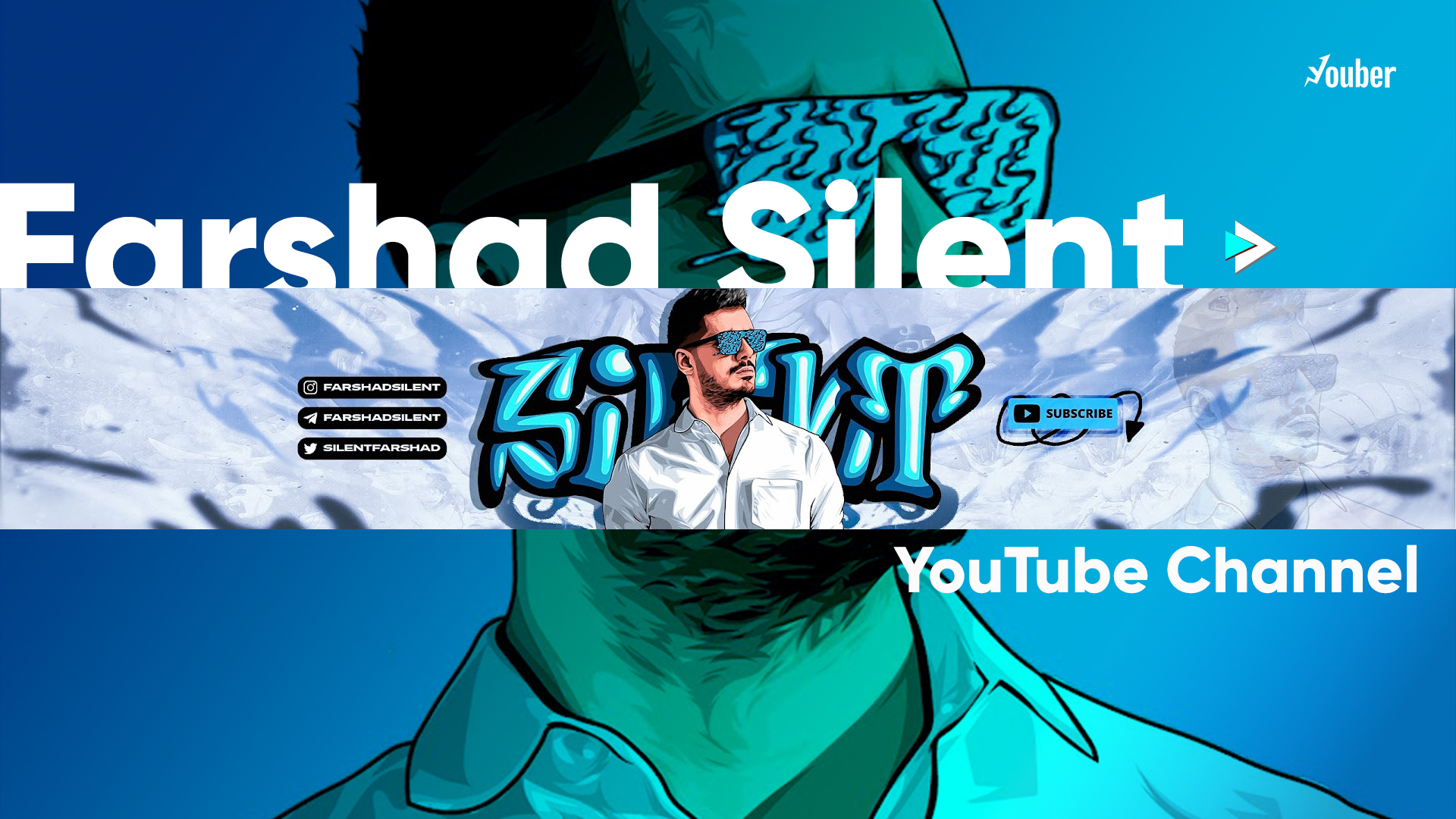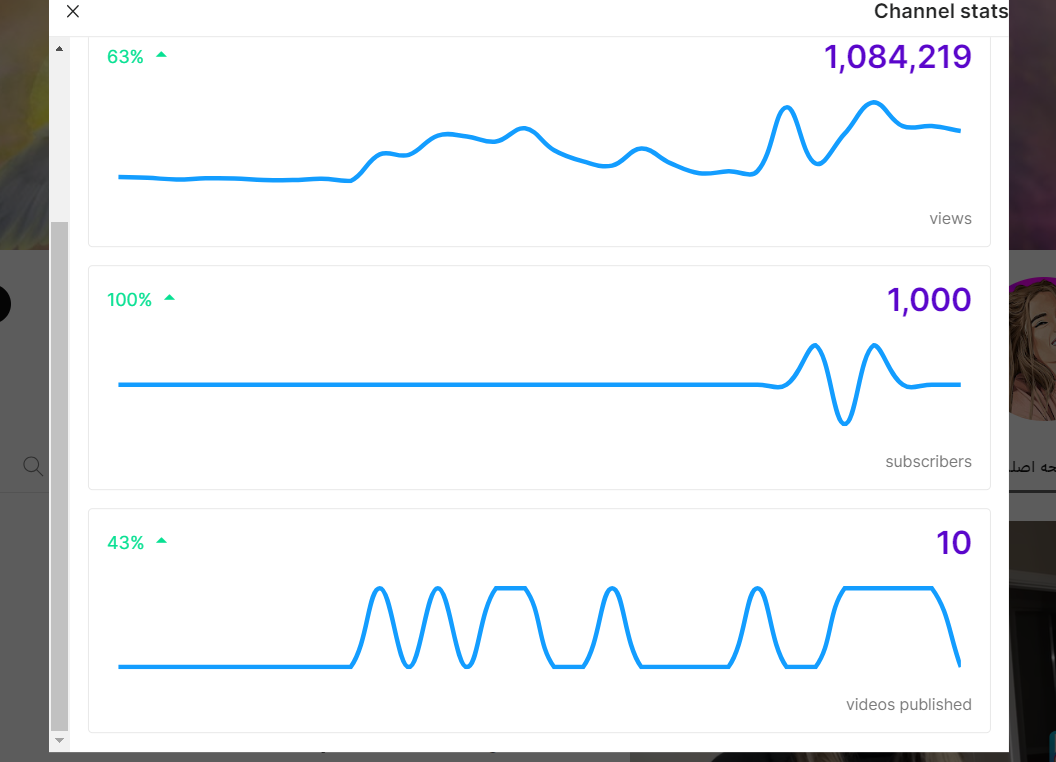Если вы находитесь на первом шаге создания контента на YouTube и хотите изучить основы, то эта статья для вас. Текущие обновления YouTube позволяют вам иметь более одного администратора или админа канала. Если вы не знаете, как добавить администратора на канал YouTube, не беспокойтесь, потому что после прочтения этой статьи вы поймете, как это просто.
YouTube предлагает множество ролей для управления каналом. Однако роли, к которым у вас есть доступ, зависят от типа вашего канала. Типы каналов на YouTube включают: «Личные каналы» и «Брендовые каналы». Чтобы понять, в чем разница между этими двумя типами каналов, вы можете прочитать статью о различиях между обычным каналом и брендовым каналом.
Типы доступа на личном канале YouTube
Владелец (owner): Владельцы имеют полный набор прав и могут делать все.
Менеджер (Manager): Менеджер может загружать, редактировать и удалять видео. Однако менеджер канала YouTube не может приглашать или добавлять других людей в качестве администраторов.
Редактор (Editor): Редакторы могут редактировать все, но не могут ничего делать с видео канала.
Ограниченный редактор (editor limited): Как обычный редактор, за исключением того, что не может видеть данные о доходах в Analytics.
Редактор субтитров (Subtitle Editor): Его задача — добавлять, редактировать, публиковать и удалять субтитры в видео канала.
Зритель (Viewer): Зрители могут видеть все на вашем канале, но не могут редактировать или добавлять что-либо на канал.
Ограниченный зритель (Viewer limited): Может видеть все детали канала, кроме информации о доходах.
Типы доступа на брендовом канале YouTube
Владельцы (owner): Как и на личных каналах, владельцы брендовых каналов имеют полный контроль над каналом, включая возможность удаления самого владельца.
Менеджеры (Manager): Менеджеры аккаунта YouTube могут контролировать все на канале YouTube, кроме добавления новой роли на канал.
Менеджеры по коммуникациям (Communications manager): Менеджеры по коммуникациям отвечают за ответы на комментарии к видео. Однако они не могут загружать, редактировать или удалять какие-либо видео.
Доступ на личном канале
Личный канал — это то, что принадлежит только вам, но вы все равно можете добавить больше людей к нему:
Сначала войдите в YouTube Studio .
Перейдите в нижний левый угол и нажмите на настройки (setting).
В всплывающем окне на левой стороне появится вкладка разрешений (Permission).
Чтобы пригласить нового менеджера аккаунта YouTube: нажмите кнопку приглашения (invite) и введите адрес электронной почты.
Когда вы пригласите менеджера для редактирования и управления вашим аккаунтом YouTube, вы можете редактировать его разрешения в соответствии с тем, что вы хотите. Каждая роль имеет краткое описание разрешений, которые вы предоставили этому адресу электронной почты.
Имейте в виду, что пользователи, которых вы создаете, будь то менеджеры или редакторы, будут иметь право загружать видео или редактировать ваш канал YouTube. Поэтому выбирайте людей, которым вы можете доверять.
На той же странице разрешений вы можете обновлять, редактировать или удалять любого пользователя, нажав на роли, которые им назначены.

Доступ на брендовом канале
Теперь давайте посмотрим, как создать и редактировать роли администраторов аккаунта YouTube для брендового аккаунта.
Точно так же, как и в случае с личным аккаунтом, войдите в YouTube Studio.
Нажмите на «Настройки» (setting) в левом углу.
Когда откроется страница настроек, нажмите на «Разрешения» (Permission).
Когда откроется вкладка разрешений, нажмите на «Управление разрешениями» (Manage permissions).
Здесь вы можете увидеть всех пользователей, имеющих доступ к вашему каналу.
Смело изменяйте их роли по своему усмотрению. Вы, вероятно, заметили, что здесь роли отличаются от личного канала. Для брендового канала вы также можете добавить роль менеджера по коммуникациям.

Итоги
Если вы также хотите управлять своим каналом YouTube таким образом, чтобы достичь всех ваших целей, вам следует искать опытных администраторов, которые будут выполнять задачи, которые вы им поручаете, наилучшим образом. Это разделение обязанностей позволит вам сэкономить много времени и все будет выполнено аккуратно. Если у вас уже был опыт работы с различными администраторами на вашем канале YouTube, как вы думаете, какие положительные моменты это принесло вашему каналу?